本文主要是介绍OpenCV运行gstreamer管道获取相机数据,处理以后,再交给gstreamer显示(QT实现),希望对大家解决编程问题提供一定的参考价值,需要的开发者们随着小编来一起学习吧!
效果:
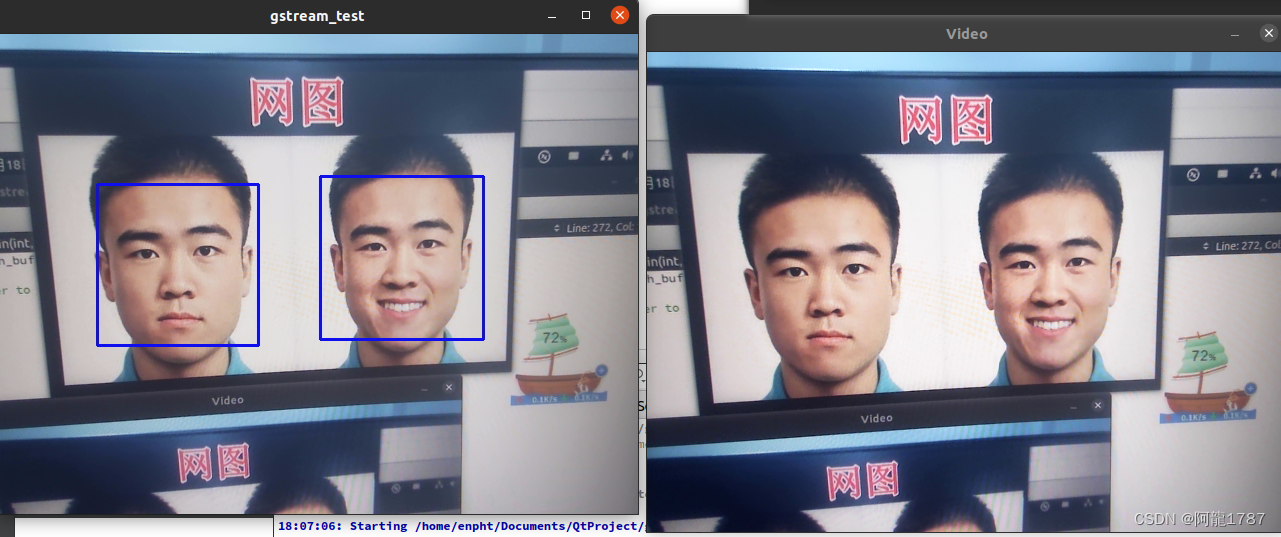
前言
无意中发现,OpenCV也可以运行gstreamer的命令管道,然后使用appsink来与OpenCV连接起来进行处理,在不断测试之下,先后实现了以下功能:
1. OpenCV运行gstreamer命令,通过appsink传递给OpenCV显示
2. OpenCV运行gstreamer命令,然后再把Mat图像数据通过appsrc传递给gstreamer显示
3. 增加OpenCV处理,然后使用gstreamer的overlay绑定QT的QWidget显示出来
一、环境安装以及简单的测试demo
注意:
-
gstreamer和opencv的版本一定要匹配才行,比如目前使用的是gstreamer--1.16.3 ,opencv是4.2.0. ,我没仔细去查具体的版本匹配,但是OpenCV3.4和gstreamer1.16肯定不匹配。
-
虚拟机的路径是/usr/lib/x86_64-linux-gnu/ orin上是/usr/local/lib,在pro文件需要区分
安装OpenCV环境:
方法一:源码安装opencv参考:Jetson Orin NX 开发指南(5): 安装 OpenCV 4.6.0 并配置 CUDA 以支持 GPU 加速_jetson安装opencv-CSDN博客
方法二:apt安装opencv开发库:sudo apt-get update sudo apt-get install libopencv-dev
我自己使用的是方法二,但是这个需要自己找到头文件、库那些位置。
安装gstreamer环境,请参考其他文章,或者以下:
sudo apt-get install -y libgstreamer1.0-0 \gstreamer1.0-plugins-base \gstreamer1.0-plugins-good \gstreamer1.0-plugins-bad \gstreamer1.0-plugins-ugly \gstreamer1.0-libav \gstreamer1.0-doc \gstreamer1.0-tools \libgstreamer1.0-dev \libgstreamer-plugins-base1.0-devsudo apt-get install libgstreamer1.0-dev libgstreamer-plugins-base1.0-dev libqt5gstreamer-dev libgtk-3-devsudo apt-get install libpng12-0 源码功能:实现OpenCV运行gstreamer管道
pro文件:
QT += core gui greaterThan(QT_MAJOR_VERSION, 4): QT += widgets
DESTDIR = $$PWD/bin
CONFIG += c++11DEFINES += QT_DEPRECATED_WARNINGSSOURCES += \main.cpp#orin:
CONFIG += link_pkgconfig
PKGCONFIG += opencv4
LIBS += -L/usr/local/lib -lopencv_core -lopencv_highgui -lopencv_imgproc -lopencv_imgcodecsINCLUDEPATH += \/usr/include/opencv2/#虚拟机:
#CONFIG += link_pkgconfig
#PKGCONFIG += opencv4
#LIBS += -L/usr/lib/x86_64-linux-gnu/ -lopencv_core -lopencv_highgui -lopencv_imgproc -lopencv_imgcodecs -lopencv_videoio
#INCLUDEPATH += /usr/include/opencv4/opencv2
main.cpp文件:
注意:如果没有相机,可以把下面的 v4l2src device=/dev/video0 换成 videotestsrc
#include <opencv2/opencv.hpp>int main() {// GStreamer pipeline字符串std::string pipeline = "v4l2src device=/dev/video0 ! video/x-raw, width=640, height=480 ! videoconvert ! video/x-raw,format=BGR ! appsink sync=0 drop=1";// 使用 GStreamer 捕获视频流cv::VideoCapture cap(pipeline, cv::CAP_GSTREAMER);// 检查捕获是否成功打开if (!cap.isOpened()) {std::cout << "Error opening video stream" << std::endl;return -1;}// 读取并显示视频流cv::Mat frame;while (true) {cap >> frame; // 从视频流中读取帧if (frame.empty()) break; // 如果帧为空,则退出循环cv::imshow("Video", frame); // 显示帧if (cv::waitKey(1) == 27) break; // 按下 ESC 键退出循环}// 释放 VideoCapture 对象cap.release();cv::destroyAllWindows();return 0;
}如果可以实现播放视频,就说明成功。
二、OpenCV运行gstreamer命令,通过appsink传递给OpenCV显示,然后通过appsrc传递回gstreamer,通过overlay绑定QWidget
pro文件: (相关的库,需要按照自己的配)
QT += core gui # multimediawidgetsgreaterThan(QT_MAJOR_VERSION, 4): QT += widgets
DESTDIR = $$PWD/bin
CONFIG += c++11DEFINES += QT_DEPRECATED_WARNINGSSOURCES += \main.cpp# Default rules for deployment.
qnx: target.path = /tmp/$${TARGET}/bin
else: unix:!android: target.path = /opt/$${TARGET}/bin
!isEmpty(target.path): INS这篇关于OpenCV运行gstreamer管道获取相机数据,处理以后,再交给gstreamer显示(QT实现)的文章就介绍到这儿,希望我们推荐的文章对编程师们有所帮助!





